Фиксация выбранных подводов и переходов блокирует их редактирование при изменении переходов всей траектории.
Совет: При выборе и редактировании подводов и переходов они остаются выбранными, чтобы можно было внести дальнейшие изменения. Чтобы отменить выбор подводов и переходов, можно щелкнуть в любом месте графического окна.
Далее показан пример редактирования и фиксации выбранных переходов:
Прим.: Аналогичным образом можно редактировать и фиксировать подводы траектории.
- С помощью курсора создайте рамку вокруг переходов, которые необходимо отредактировать. Выбранные переходы выделяются желтым цветом.
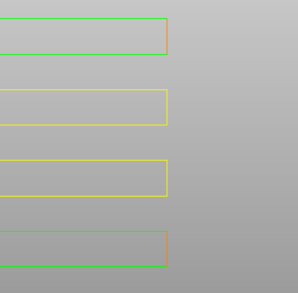
- Отредактируйте переходы:
- Выберите вкладку Главная > панель Настройка траектории > Переходы траектории, чтобы открыть диалоговое окно Переходы траектории.
- Выберите вкладку Переходы.
- В списке 1й вариант выберите Дуга окружности.
- Нажмите Применить переходы.
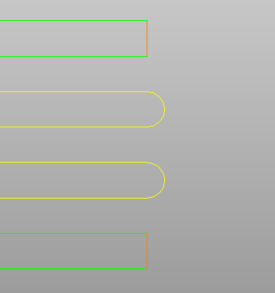 Прим.: Редактируемые переходы остаются выбранными.
Прим.: Редактируемые переходы остаются выбранными. - Заблокируйте переходы:
- В меню отдельной Траектории в Проводнике выберите «Правка» > «Фиксировать промежуточные ходы» > «Подводы и переходы».
- Щёлкните в любом месте графического окна, чтобы снять выбор с переходов.
- Отредактируйте переходы всей траектории:
При изменении переходов всей траектории фиксированные переходы не изменяются.
- Выберите вкладку Главная > панель Настройка траектории > Переходы траектории, чтобы открыть диалоговое окно Переходы траектории.
- Выберите вкладку Переходы.
- В списке 1й вариант выберите В приращениях.
- Нажмите Применить переходы.
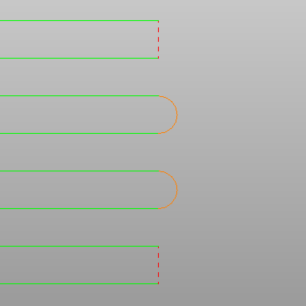 Прим.: Для всех остальных переходов в данном примере будет задано значение В приращениях, что будет показано пунктирными линиями, но фиксированные переходы останутся дугами окружности.
Прим.: Для всех остальных переходов в данном примере будет задано значение В приращениях, что будет показано пунктирными линиями, но фиксированные переходы останутся дугами окружности.
Редактирование фиксированных переходов
- С помощью указателя мыши создайте рамку вокруг зафиксированных переходов, которые необходимо отредактировать. Несмотря на то, что переходы зафиксированы, такой способ выбора позволяет их отредактировать.
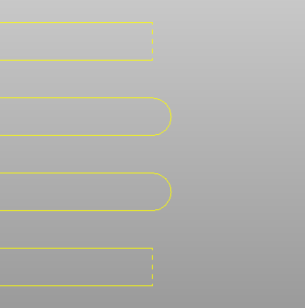
- Отредактируйте переходы:
- Выберите вкладку Главная > панель Установ > Переходы траектории, чтобы открыть диалоговое окно Переходы траектории.
- Выберите вкладку Переходы.
- В списке 1й вариант выберите Прямо.
- Нажмите Применить переходы.
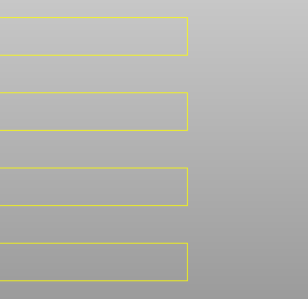 Прим.: Все переходы как фиксированные, так и нефиксированные, будут обновлены.
Прим.: Все переходы как фиксированные, так и нефиксированные, будут обновлены.